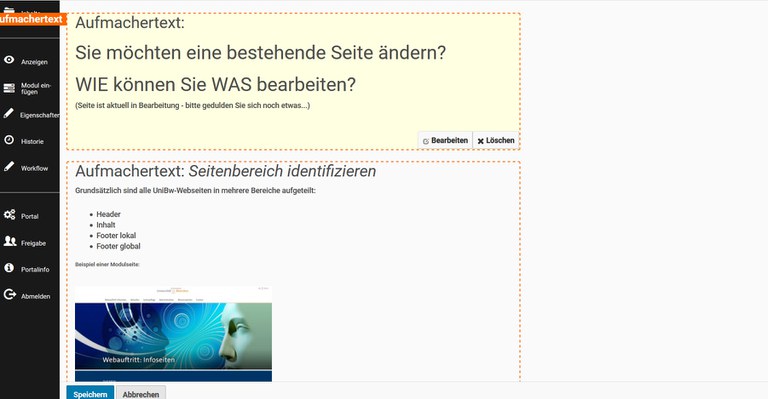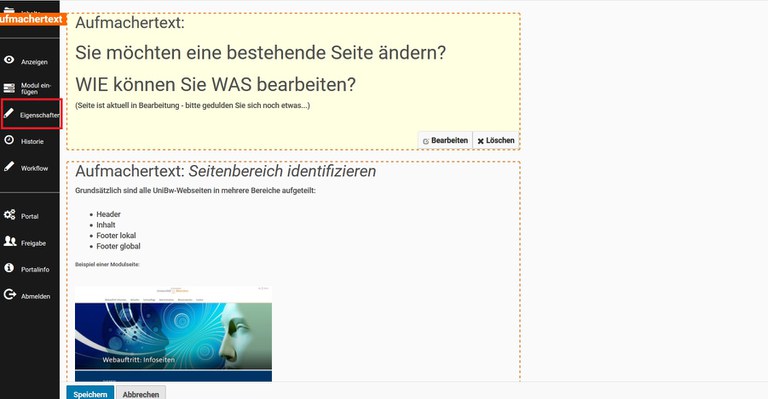Ändern von Seiten
Sie möchten eine bestehende Seite ändern?
WIE können Sie WAS bearbeiten?
Seitenbereiche
Grundsätzlich sind alle UniBw-Webseiten in mehrere Bereiche aufgeteilt:
- Header
- Inhalt
- Footer lokal
- Footer global
Beispiel einer Modulseite:
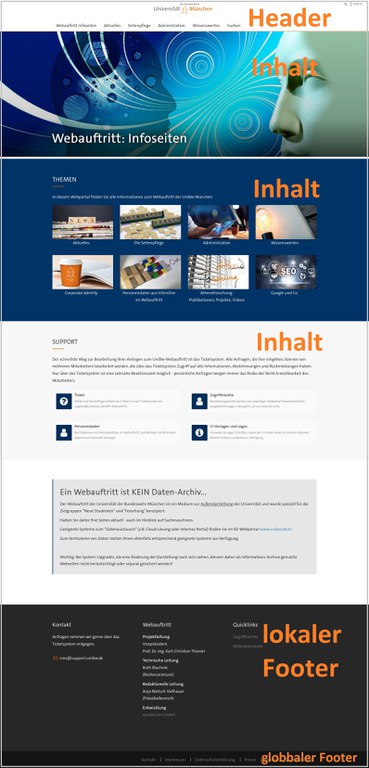
Hinweis: Einen weiteren Bereich sehen Sie nur, wenn Sie angemeldet sind - am linken Seitenrand erscheint dann eine schwarze Arbeitsleiste
Die "linke schwarze Arbeitsleiste"
... ist nur in angemeldetem Zustand zu sehen
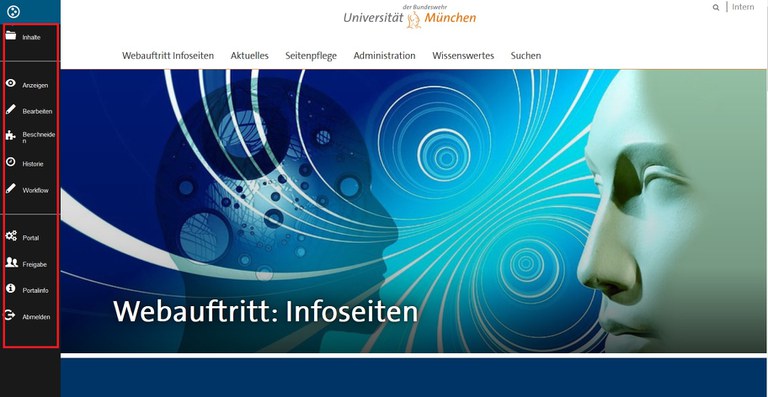
Header: mit Logo und Hauptnavigation

Das Signet der UniBw im oberen Bereich des Headers sowie Suchbutton und Button zum internen Portal können Sie nicht bearbeiten.
Bereichs-Logo und Hauptnavigation sind über den Button "Portal" in der linken schwarzen Arbeitsleiste erreichbar. Eine Beschreibung dazu finden Sie hier.
Inhalt
wie Sie den Bereich "Inhalt" der Seiten bearbeiten, hängt vom Seitentyp ab. Unterscheiden Sie zwischen Modul- und Artikelseiten, Personenseiten, Nachrichten und Terminen. Sie erkennen den Seitentyp an verschiedenen Kriterien, vor allen Dingen aber am Aussehen. Wir haben alle Seitentypen separat aufgelistet.
Footer lokal
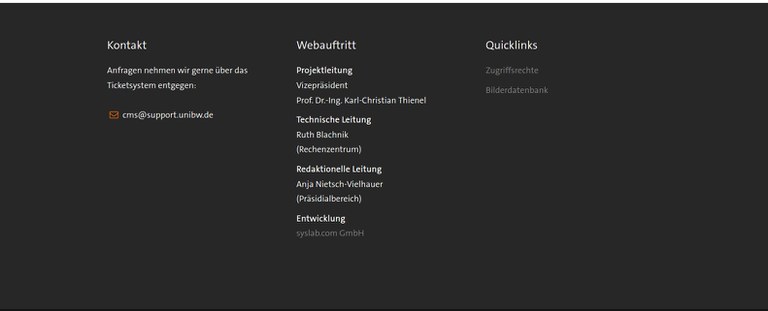
Der lokale Footer besteht aus drei Spalten, die Sie einzeln editieren können. Erreichbar ist der lokale Footer ebenfalls über den Button "Portal".
Footer global
Der globale Footer ist für alle UniBw-Seiten einheitlich und kann NICHT von Seitenpflegern geändert werden.
Seitentyp Modulseite
Modulseiten können sehr unterschiedlich aussehen. Erkennen können Sie die eine Modulseite an den einzelnen Abschnitten der Seite oder wenn Sie unter "Inhalte" (angemeldet, linke schwarze Arbeitsleiste) nachschauen, an der Bezeichnung "Landing page".
Beispiel einer Modulseite mit:
- Header
- Hero-Bild
- Galerie-Modul
- Linkbox-Modul
- Aufmacher-Modul
- Footer
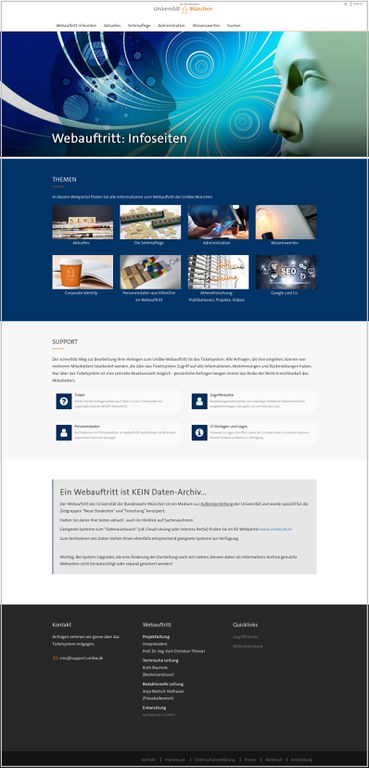
Bearbeitung einer Modulseite
Header (mit Logo und Hauptnavigation) sowie den Footer bearbeiten Sie über
Linke schwarze Arbeitsleiste > Portal
Die einzelnen "Module" inkl. Hero-Bild am Seitenanfang erreichen Sie über
Linke schwarze Arbeitsleiste > Bearbeiten
Im Bearbeitungs-Modus sehen Sie die einzelnen Module als rot umrandete Kästen. Zum Bearbeiten klicken Sie in den gewünschten Modul-Kasten und dort auf den Button "Bearbeiten". Je nach Modul-Typ können Sie nun ein Template konfigurieren.
Besonderheit Hero-Bild
Das Hero-Bild (oder Teaser-Bild) wird NICHT wie ein normales Modul bearbeitet. Sie erreichen es im Bearbeiten-Modus NICHT über die "rot umrandeten Kästen, sondern über den "Eigenschaften-Button" in der Arbeitsleite. Ist ein Hero-Bild für die Seite vorhanden, erscheint in der schwarzen Arbeitsleiste zusätzlich ein Button "Beschneiden", über den das Format des Hero-Bildes verändert werden kann.
Seitentyp Artikelseite
Eine Artikelseite enthält Inhalte ohne einzelne Module. Im Gegensatz zur Modulseite sehen am oberen Rand der Artikelseite einen Pfad (Breadcrumbs).
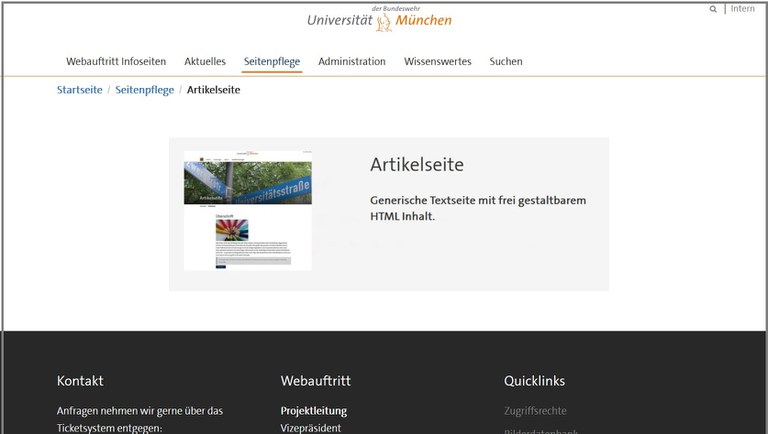
Bearbeitung einer Artikelseite
Header (mit Logo und Hauptnavigation) sowie den Footer bearbeiten Sie über
Linke schwarze Arbeitsleiste > Portal
Den Inhalt der Artikelseite erreichen Sie über
Linke schwarze Arbeitsleiste > Bearbeiten
Hero-Bild
Das Hero-Bild (oder Teaser-Bild) kann direkt im Bearbeiten-Modus eingefügt, ausgetausch oder entfernt werden. Ist ein Hero-Bild für die Seite vorhanden, erscheint in der schwarzen Arbeitsleiste zusätzlich ein Button "Beschneiden", über den das Format des Hero-Bildes verändert werden kann.
Seitentyp Personenseite
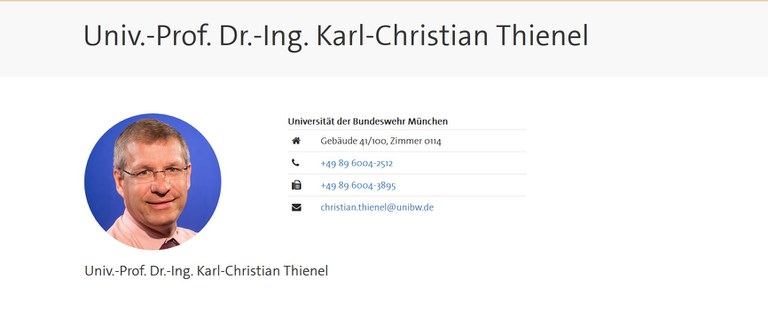
Personenseiten werden aus HISinOne befüllt.
Sollen hier Daten geändert werden, wenden Sie sich bitte an Ihren Department Personen Manager bzw. wechseln Sie auf die entsprechenden Infoseiten zu HISinONE
Ausnahme ist ein Freitext-Feld sowie eine Publikationsliste aus AtheneForschung. Beides erreichen Sie für die angezeigte Personenseite über:
Linke schwarze Arbeitsleiste > Bearbeiten
Seitentyp Nachricht
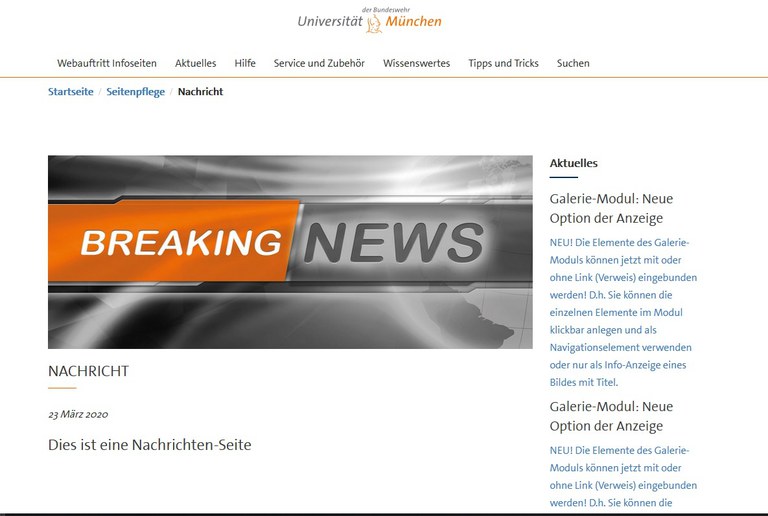
in Bearbeitung